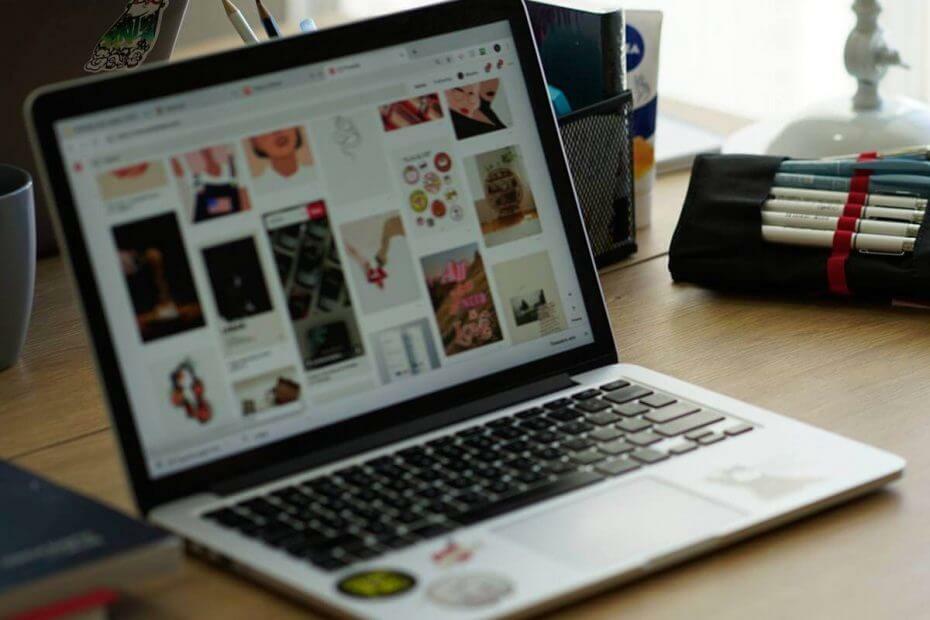
To oprogramowanie sprawi, że Twoje sterowniki będą działały, dzięki czemu będziesz chroniony przed typowymi błędami komputera i awariami sprzętu. Sprawdź teraz wszystkie sterowniki w 3 prostych krokach:
- Pobierz poprawkę sterownika (zweryfikowany plik do pobrania).
- Kliknij Rozpocznij skanowanie znaleźć wszystkie problematyczne sterowniki.
- Kliknij Zaktualizuj sterowniki aby uzyskać nowe wersje i uniknąć nieprawidłowego działania systemu.
- DriverFix został pobrany przez 0 czytelników w tym miesiącu.
Niektórzy użytkownicy stwierdzili na forach, że Eksplorator Windows (lub plików) ulega awarii, gdy próbują skopiować pliki. Gdy Eksplorator plików ulega awarii, a Eksplorator Windows przestał działać pojawia się komunikat o błędzie. W związku z tym narzędzie menedżera plików zamyka się, a użytkownicy nie mogą kopiować swoich plików.
Co zrobić, jeśli Eksplorator Windows przestał działać podczas kopiowania plików? Aby rozwiązać ten problem, możesz uruchomić narzędzie Skanowanie plików systemowych. Powinno to rozwiązać możliwe uszkodzenie systemu. Jeśli to nie pomoże, spróbuj uruchomić system Windows w sekwencji czystego rozruchu. Alternatywnie możesz odinstalować oprogramowanie innej firmy, które powoduje awarie, takie jak EgisTec.
Dowiedz się szczegółowo o tych krokach poniżej.
Eksplorator Windows zawiesza się podczas kopiowania plików
- Uruchom skanowanie plików systemowych
- Wyczyść system Windows
- Odinstaluj oprogramowanie EgisTec
- Przywróć system Windows 10 do wcześniejszej daty
1. Uruchom skanowanie plików systemowych
Uszkodzenie plików systemowych może być jednym z czynników powodujących komunikat o błędzie „Eksplorator Windows przestał działać”. Dlatego warto uruchomić skanowanie plików systemowych za pomocą narzędzia Kontroler plików systemowych. Postępuj zgodnie z poniższymi wskazówkami, aby uruchomić skanowanie SFC.
- Najpierw naciśnij klawisz Windows + klawisz skrótu S, aby otworzyć narzędzie wyszukiwania.
- Wpisz „cmd” w polu wyszukiwania.
- Kliknij prawym przyciskiem myszy Wiersz polecenia i wybierz Uruchom jako administrator.
- Przed uruchomieniem skanowania SFC wpisz „DISM.exe /Online /Cleanup-image /Restorehealth” w oknie monitu; i naciśnij klawisz Return.
- Następnie wpisz „sfc / scannow” w wierszu polecenia; i naciśnij Return, aby rozpocząć skanowanie plików systemowych.
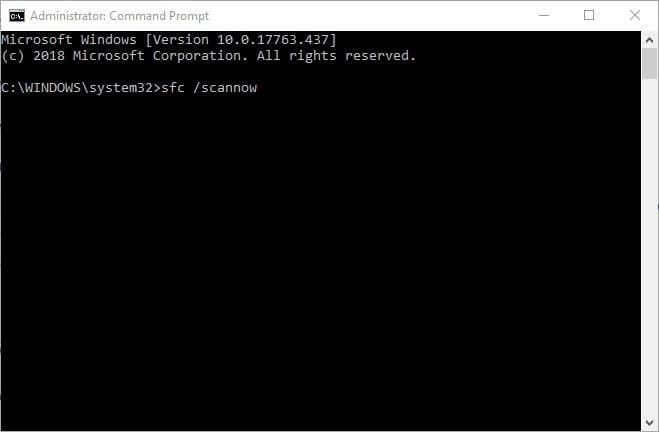
- Następnie poczekaj na zakończenie skanowania SFC. Uruchom ponownie komputer stacjonarny lub laptop, jeśli skanowanie naprawi niektóre pliki.
2. Wyczyść system Windows
Przeglądarka plików może zatrzymać kopiowanie plików, gdy występuje konflikt oprogramowania i usług innych firm. W związku z tym czysty rozruch systemu Windows może rozwiązać błąd „Eksplorator Windows przestał działać” podczas kopiowania plików. Czysty rozruch usunie całe oprogramowanie i usługi startowe innych firm. W ten sposób użytkownicy mogą skonfigurować czysty rozruch w systemie Windows.
- Otwórz Uruchom za pomocą skrótu klawiszowego Windows + R.
- Wpisz „msconfig” w Uruchom i kliknij dobrze otworzyć Konfiguracja systemu użyteczność.
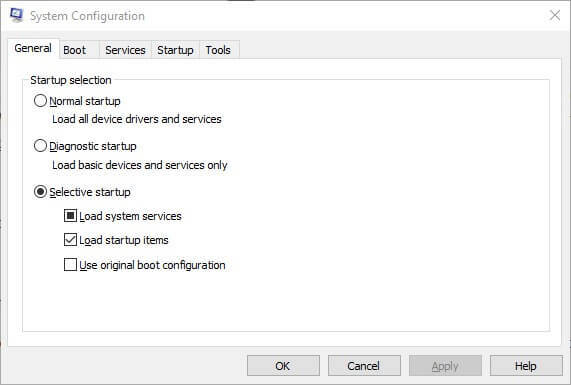
- Wybierz kartę Ogólne, jeśli nie jest zaznaczona, a następnie kliknij Selektywne uruchamianie radia przycisk.
- Następnie użytkownicy będą musieli odznaczyć Użyj oryginalnej konfiguracji rozruchu i Załaduj elementy startowe pola wyboru.
- Wybierz kartę Usługi.
- Wybierz Ukryj wszystkie usługi Microsoft pole wyboru, a następnie naciśnij Wyłącz wszystkie przycisk

- Kliknij Zastosować opcja.
- naciśnij dobrze aby wyjść z narzędzia konfiguracji systemu.
- Następnie otworzy się okno dialogowe, które poprosi użytkowników o ponowne uruchomienie systemu Windows. wciśnij Uruchom ponownie przycisk tam.
3. Odinstaluj oprogramowanie EgisTec
Użytkownicy potwierdzili, że Eksplorator Windows przestaje działać z zainstalowanym oprogramowaniem EgisTec. Ci użytkownicy naprawili problem, odinstalowując programy EgisTec, takie jak MyWinLocker.
Sprawdź więc, czy masz zainstalowane oprogramowanie EgisTech, które jest preinstalowane z niektórymi laptopami Acer. Użytkownicy mogą odinstalować MyWinLocker i inne oprogramowanie w następujący sposób.
- Otwórz akcesorium Run.
- Wpisz „appwiz.cpl” w Uruchom i wybierz dobrze opcja.
- Następnie wpisz „MyWinLocker” w polu wyszukiwania w prawym górnym rogu apletu Programy i funkcje Panelu sterowania.
- Wybierz MyWinLocker i kliknij Odinstaluj.
- Kliknij tak w celu dalszego potwierdzenia.
- Po usunięciu oprogramowania uruchom ponownie system Windows. Następnie spróbuj skopiować pliki w Eksploratorze.
4. Przywróć system Windows 10 do wcześniejszej daty
Narzędzie Przywracanie systemu może naprawić Przeglądarka plików jeśli przestało kopiować pliki na mniej niż miesiąc. Użytkownicy mogą skorzystać z funkcji przywracania systemu, aby przywrócić system Windows do czasu, w którym pliki zostały skopiowane w porządku.
Przywracanie systemu odinstaluje wszystkie ostatnio zainstalowane programy, które nie poprzedzają wybranego punktu przywracania, które mogą być odpowiedzialne za komunikat o błędzie. W ten sposób użytkownicy mogą przywrócić system Windows.
- Najpierw otwórz okno Uruchom pokazane bezpośrednio poniżej.
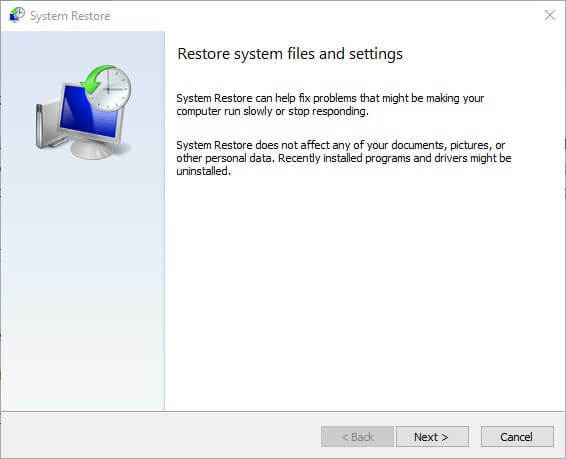
- Aby otworzyć Przywracanie systemu, wpisz „rstrui” w polu tekstowym Run. Następnie naciśnij dobrze przycisk.
- Kliknij Kolejny aby przejść do listy punktów przywracania.
- Wybierz Pokaż więcej punktów przywracania aby uzyskać pełną listę punktów przywracania.
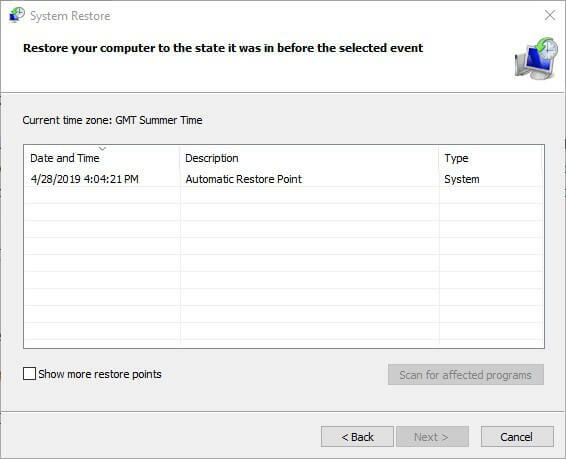
- Następnie wybierz punkt przywracania, który przywróci system Windows do daty, w której komunikat o błędzie „Eksplorator Windows przestał działać” nie pojawił się. W razie wątpliwości wybierz punkt przywracania, który cofa się najdalej.
- Aby sprawdzić, jakie oprogramowanie zostało usunięte, naciśnij Skanuj w poszukiwaniu zainfekowanych programów przycisk.
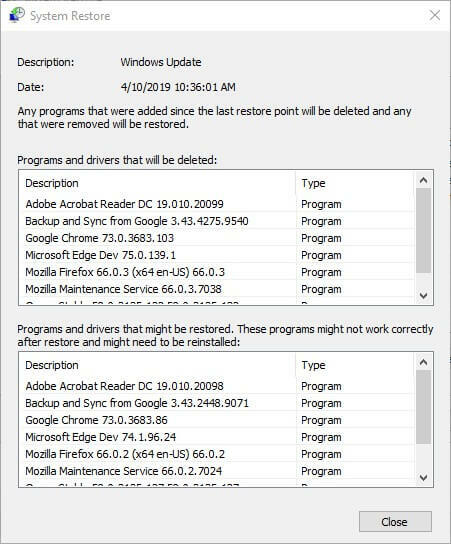
- Kliknij Kolejny > koniec aby potwierdzić wybrany punkt przywracania. Okna
- Wybierz tak w otwartym oknie dialogowym.
Oto kilka rozwiązań, które mogą naprawić błąd kopiowania pliku „Eksplorator Windows przestał działać”. Oprócz tych poprawek, resetowanie systemu Windows może również rozwiązać problem.
POWIĄZANE ARTYKUŁY DO SPRAWDZENIA:
- NAPRAW: Eksplorator plików ulega awarii w systemie Windows 7, 8, 8.1
- Poprawka: Eksplorator plików ulega awarii w systemie Windows 10
![Surface Pro 4 utknął podczas przygotowywania się do konfiguracji systemu Windows [FIX]](/f/959d6996a22a05e303fd43a7512049a5.jpg?width=300&height=460)

